第一步:基础排查,从简入繁
在进行任何复杂操作之前,请首先完成以下最基础的检查,这些步骤看似简单,却能解决超过半数的连接问题。

- 确认网络环境正常:使用您的手机或其他设备,尝试连接同一个WiFi网络,并打开网页或App,确认网络本身是通畅的,如果其他设备也无法上网,那么问题根源在于您的路由器或宽带运营商,请优先重启路由器或联系运营商。
- 检查小度设备状态:观察小度音箱顶部的指示灯状态,通常在等待连接WiFi时,指示灯会呈现橙色或蓝色常亮/闪烁,如果设备毫无反应,请检查电源适配器是否插紧,或尝试更换一个电源插座。
- 重启大法:这是解决电子设备“疑难杂症”的万能钥匙,请将小度设备断电,等待约10秒后重新通电,也建议您重启一下用于配置的手机和路由器,简单的重启可以清除临时的系统缓存和状态错误,为重新连接创造一个干净的环境。
第二步:聚焦设备本身,重置与更新
如果基础排查无效,问题可能出在小度设备与路由器的“握手”环节,我们需要对设备进行更深度的操作。
- 重置小度设备的网络配置:这是最关键也最有效的步骤,通过重置,可以清除设备内保存的所有旧的、错误的WiFi信息,让它恢复到“出厂”的待连接状态。
- 不同型号的小度设备重置方式略有差异,但通常是通过长按设备顶部的特定物理按键(如“静音键”或“减音量键”)来实现的。
- 操作时请保持耐心,直到听到语音提示,如“正在重置,请打开小度App进行配置”或看到指示灯变为特定的颜色(如橙色常亮),这表示设备已成功进入配网模式。
- 检查并更新固件:偶尔,旧版本的固件可能存在与新型路由器或网络协议的兼容性问题,在成功连接后(如果偶尔能连上),或通过其他方式,建议您打开“小度”App,在设备管理页面查看是否有可用的固件更新,及时升级到最新版本。
第三步:深入网络设置,排除兼容性障碍
当重置依然无法解决问题时,我们需要将目光投向路由器的设置,这里往往是连接失败的“隐形杀手”。
- 区分2.4GHz与5GHz频段:这是最常见的原因之一,绝大多数小度智能音箱(尤其是早期和入门型号)仅支持 4GHz 频段的WiFi,而目前很多路由器默认开启了“双频合一”功能,即将2.4GHz和5GHz信号合并成一个同名WiFi。
- 解决方案:登录路由器管理后台(通常地址是192.168.1.1或192.168.0.1,账号密码在路由器底部标签上),找到“无线设置”或“WiFi设置”选项,关闭“双频合一”功能,为2.4GHz和5GHz网络设置不同的名称(SSID),MyHome_2.4G”和“MyHome_5G”,在配置小度时,请务必选择连接 “_2.4G” 结尾的那个网络。
为了更直观地展示两者的区别,请参考下表:

| 特性 | 4GHz WiFi | 5GHz WiFi |
|---|---|---|
| 优点 | 穿墙能力强,覆盖范围广 | 传输速率高,抗干扰能力强 |
| 缺点 | 速率较低,信道拥挤,易受干扰 | 穿墙能力弱,覆盖范围小 |
| 兼容性 | 极佳,几乎所有智能设备都支持 | 较新,部分老旧或低功耗设备不支持 |
| 适用场景 | 智能家居设备(音箱、摄像头、传感器等) | 高速数据传输(手机、电脑、电视等) |
- 检查WiFi密码复杂度:部分老旧设备或特定系统版本可能不支持包含特殊字符(如
&, , , , 等)的WiFi密码,尝试将路由器的WiFi密码修改为仅由字母和数字组成的组合,再进行配网。 - 关闭MAC地址过滤:为了安全,一些用户会开启路由器的MAC地址过滤功能,仅允许列表内的设备连接,请登录路由器后台检查此功能是否开启,如果开启,您需要将小度设备的MAC地址(通常在小度App的设备信息里或设备底部标签上可以找到)添加到允许列表中,为方便排查,可暂时关闭此功能测试连接。
第四步:终极手段与其他可能性
如果以上所有方法都已尝试,问题依旧存在,那么可以考虑以下几种可能性:
- App问题:尝试卸载“小度”App,然后从官方应用商店重新下载安装,清除可能存在的App缓存或版本bug。
- 恢复路由器出厂设置:作为最后的手段,可以考虑将路由器恢复出厂设置(注意:这将清除所有网络配置,包括宽带账号密码),然后重新设置网络,再为小度进行配网。
- 硬件故障:在极少数情况下,可能是小度设备本身的WiFi模块出现了硬件故障,如果您的设备在保修期内,建议联系小度官方客服进行检测或维修。
相关问答FAQs
连接时提示“密码错误”,但我百分之百确定密码是正确的,怎么办?
答:这是一个非常典型的“伪”密码错误提示,当您确认密码无误时,问题极大概率出在以下几点:
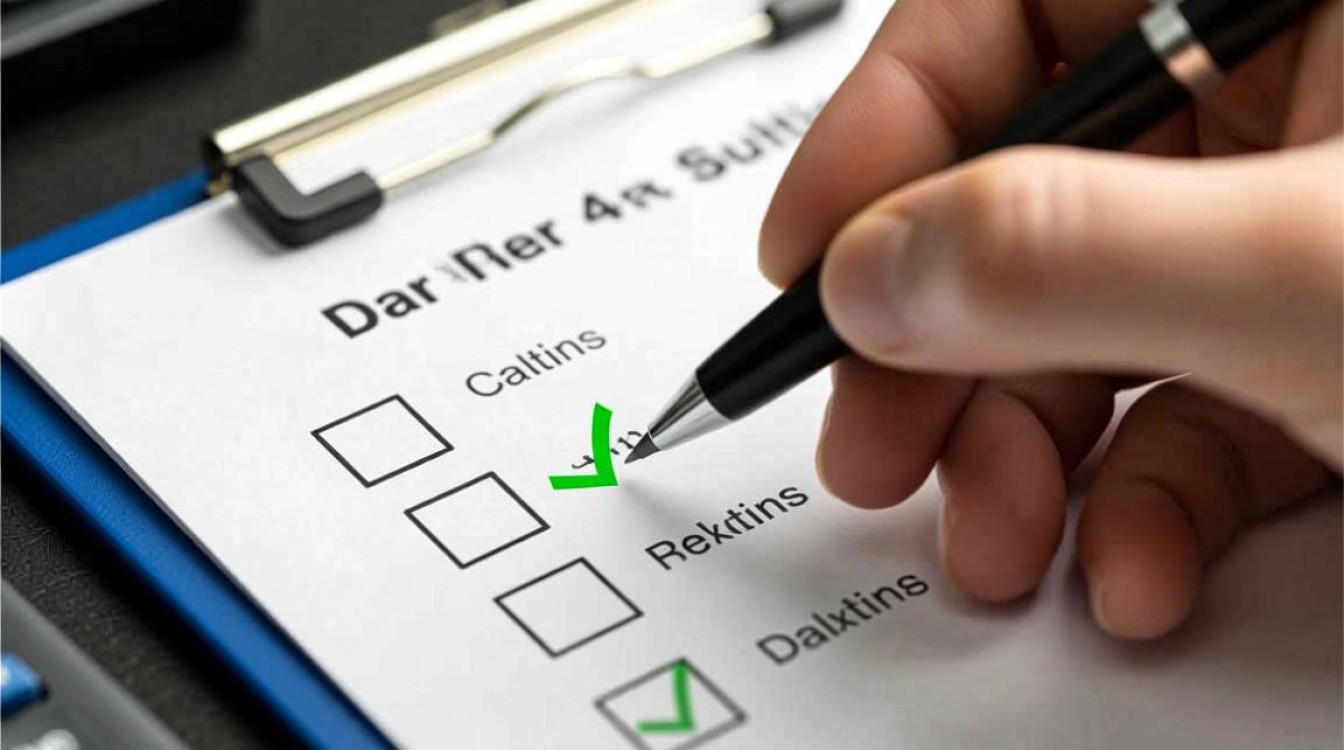
- 连接了5GHz频段:这是最常见的原因,请按照上文第三步的指引,登录路由器后台,关闭“双频合一”,确保小度连接的是独立的2.4GHz网络。
- WiFi密码包含特殊字符:尝试临时修改路由器WiFi密码为纯字母和数字组合,然后重新配网。
- 路由器开启了“访客网络”或“隔离模式”:这些模式会限制设备间的通信,可能导致配网失败,请在路由器设置中关闭这些功能。
小度WiFi连接成功后,使用过程中频繁断线或无响应,是什么原因?
答:连接后不稳定,通常与信号质量和网络环境有关:
- 信号强度不足:小度设备距离路由器太远,或中间隔着承重墙等多重障碍物,导致信号微弱,请尝试将小度挪到离路由器更近、更开阔的位置。
- 信道干扰:2.4GHz频段容易受到微波炉、蓝牙设备、邻居WiFi的干扰,可以登录路由器后台,在无线设置里尝试将“信道”从“自动”修改为一个固定的、干扰较少的信道(如1、6、11)。
- 路由器负载过高:连接了过多的设备,或路由器性能不足、长时间未重启,尝试重启路由器,或者考虑更换一个性能更强的路由器。
【版权声明】:本站所有内容均来自网络,若无意侵犯到您的权利,请及时与我们联系将尽快删除相关内容!

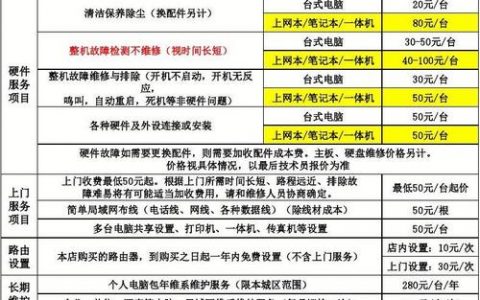




发表回复